自从.net core出现的时候,就知道c#的代码居然能后运行到Linux上面,以前都没想过居然这么牛逼,所以很早就想学习怎样部署上去,直到现在.net core都出现2.2了,才花时间去接触,说实话,第一次接触,太多的坑在这个上边了,途中还走了很多弯路...现在把最后总结的流程简单的记录下来
**一 丶下载vmware Workstation (我的虚拟机用的VM所以这里就只讲了VM) **
点这里下载,这个是官网,下载需要注册,尽量不要再其他地方下载,可能会附带一些不可描述的东西
(安装过程就省略了,你们这么聪明,肯定不需要了)
二丶下载一个centos 7.0镜像文件(版本看你心情),并且安装在虚拟机上面
点这里下载,官网有时候很卡,耐心等一下,这里有
CentOS-7-DVD版本:DVD是标准安装盘
CentOS-7-Everything版本:对完整版安装盘的软件进行补充,集成所有软件
CentOS-7-Minimal版本:迷你精简版

如果只是为了发布.net core的话,我们用迷你版就行了,比较小,功能也能够满足,下载保存到固定的文件夹
接下来就是在VM上面装centos了(你们这么聪明,那我就把简单的步骤省略,还剩重要位置的几张图)
新建一个
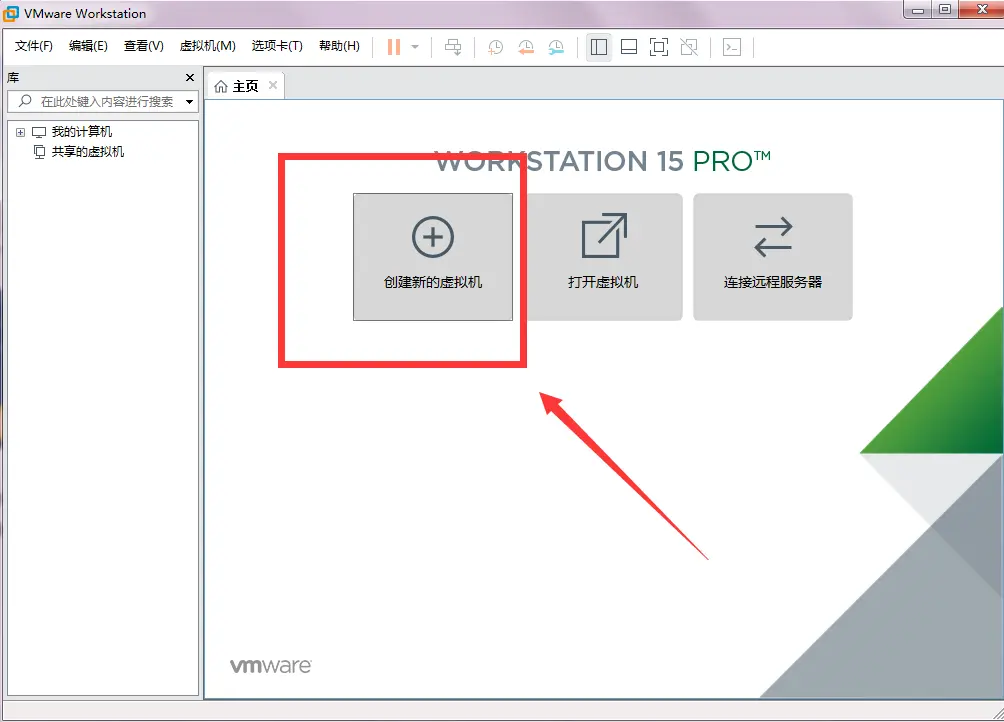
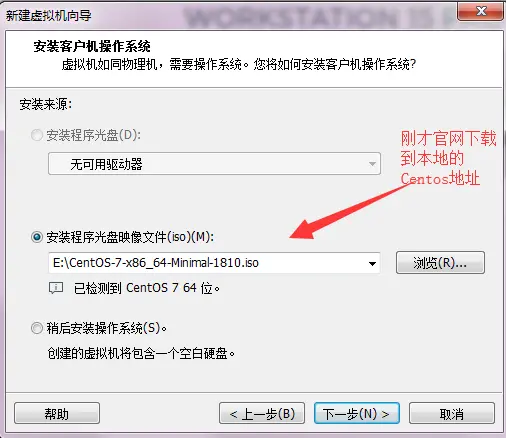
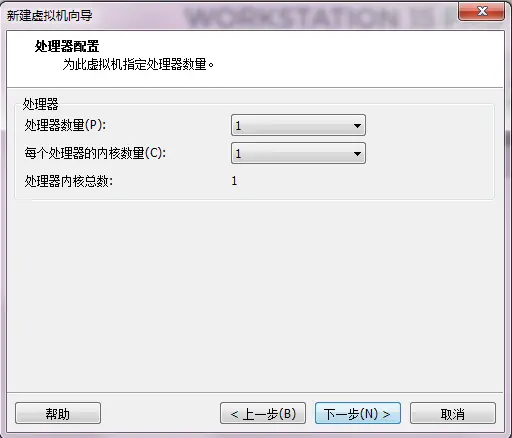
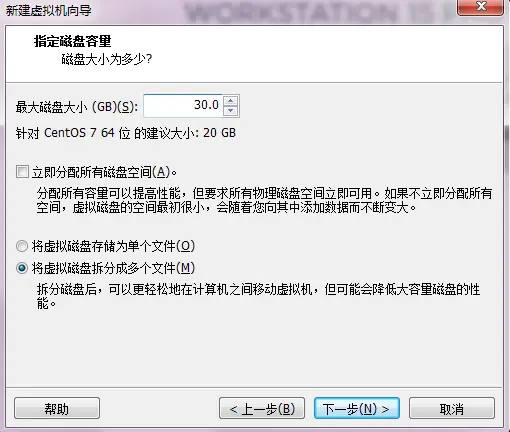
这个磁盘大小选个30G应该够用了 ...
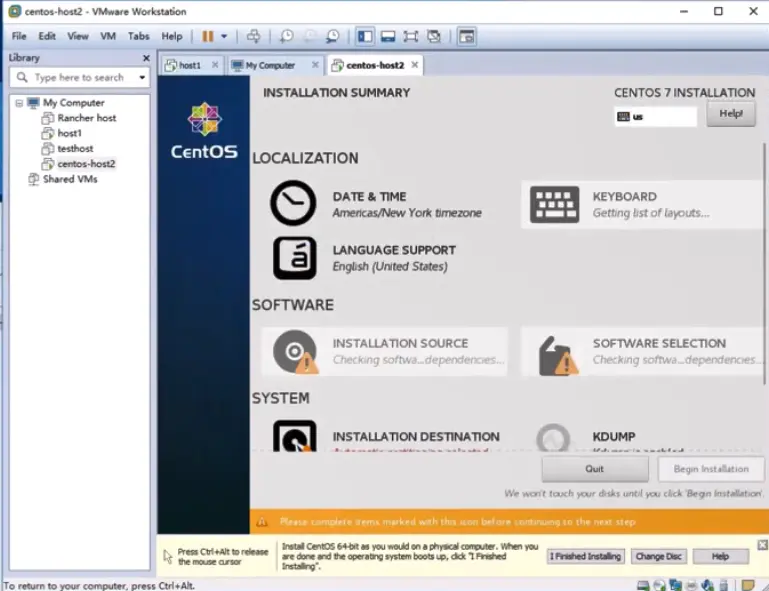
记得在这里配置磁盘大小,点下一步还有root密码
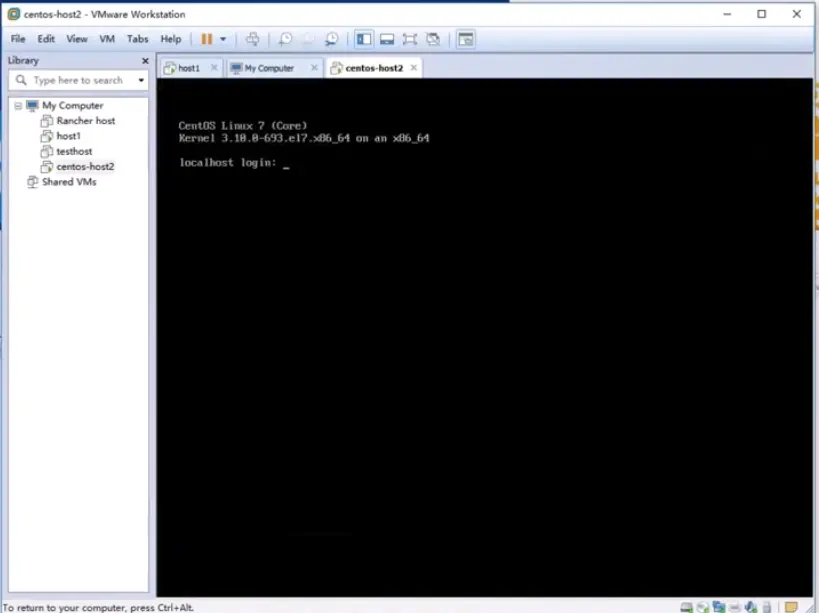
成功安装之后,使用root登录 (输入密码时是隐藏的)
由于装的迷你版本的,里面应该不存在网卡驱动,可以用ping baidu.com和ifconfig两个命令测试一下

这里要安装一下
1.进入网卡地址 cd /etc/sysconfig/network-scripts
2. 编辑 vi ifcfg-ens33 将ONBOOT改为yes, 然后退出保存(esc+:wq)
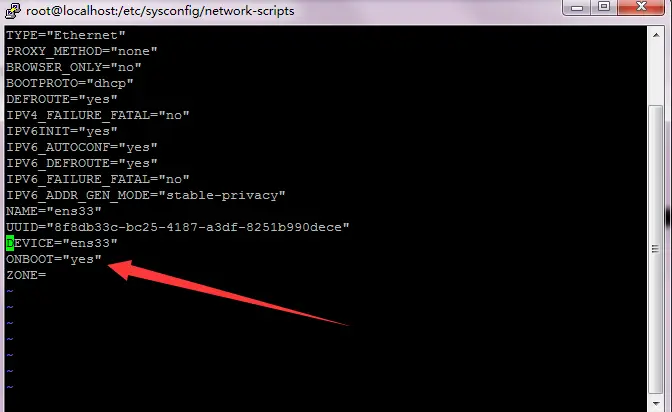
3. 退出之后重启网卡 service network restart
4.安装包 sudo yum install net-tools ,中途记得输入y确认
现在ok了,这个是你的IP
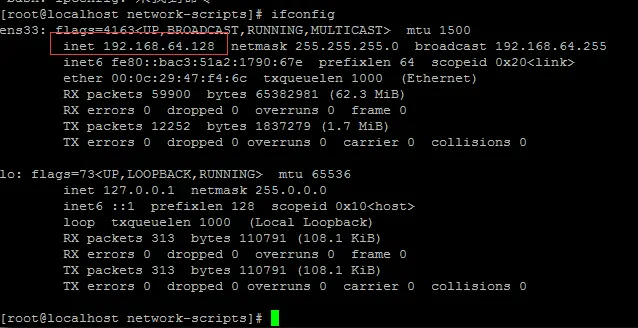
三丶 下载putty,下载filezilla(都去官网)
可以不用putty,但是这个比虚拟机操作更方便,最主要是可以复制粘贴
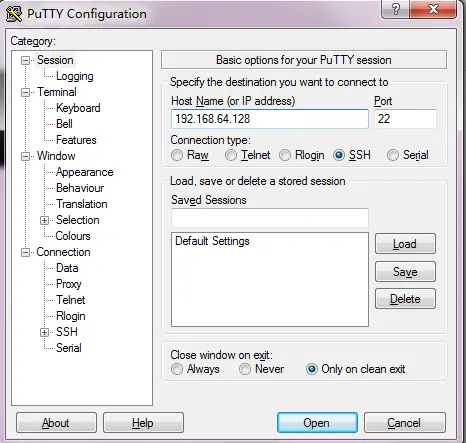
下载filezilla,filezilla就是一个免费开源的ftp软件,便于我们把.net core发布文件上传到Centos中,直接用centos的ip还有root账号连接,端口用22,之后就可以上传文件了
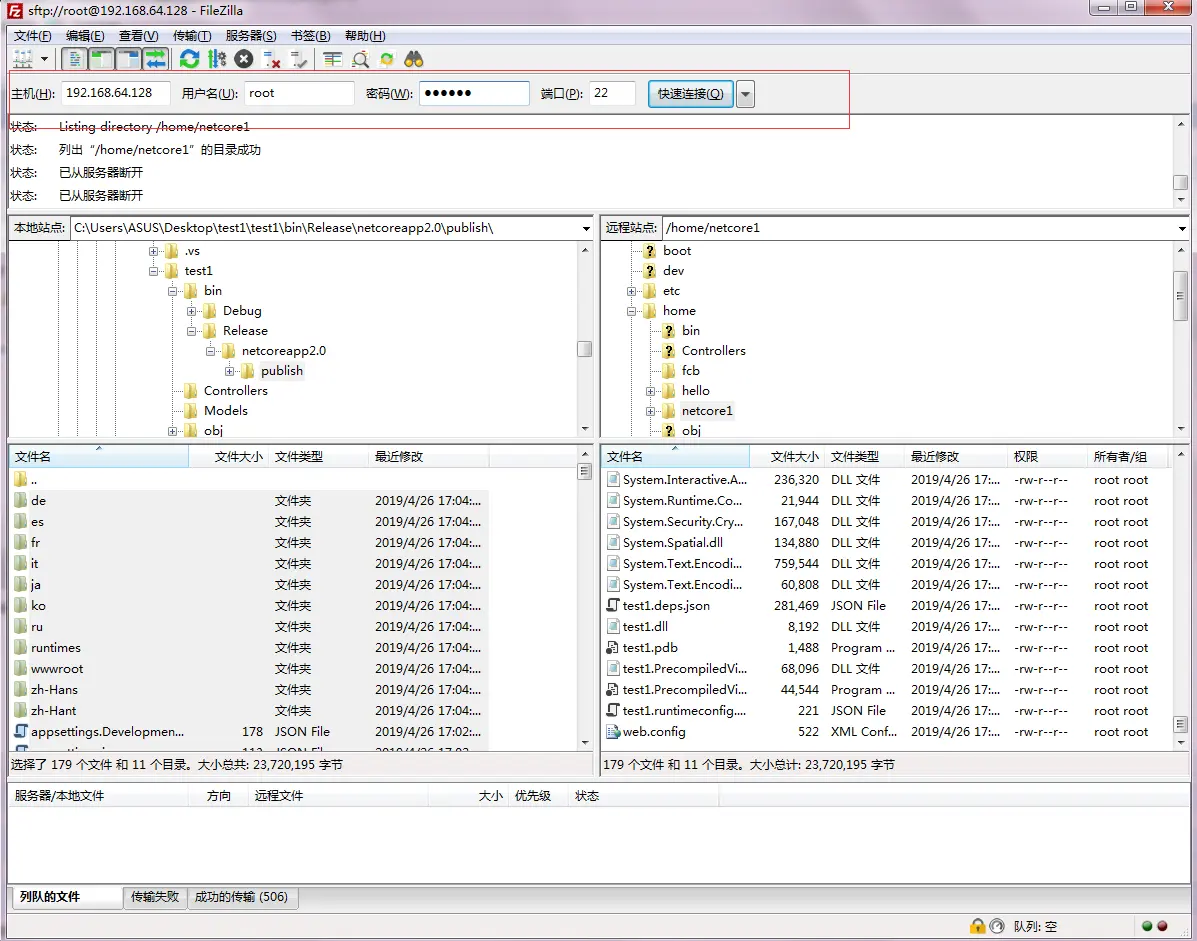
四 安装dotnet core和nginx环境 ,配置nignx,在centos 运行.net core
根据官网进行安装: https://dotnet.microsoft.com/download/linux-package-manager/centos/sdk-current,记得linux选择centos版本
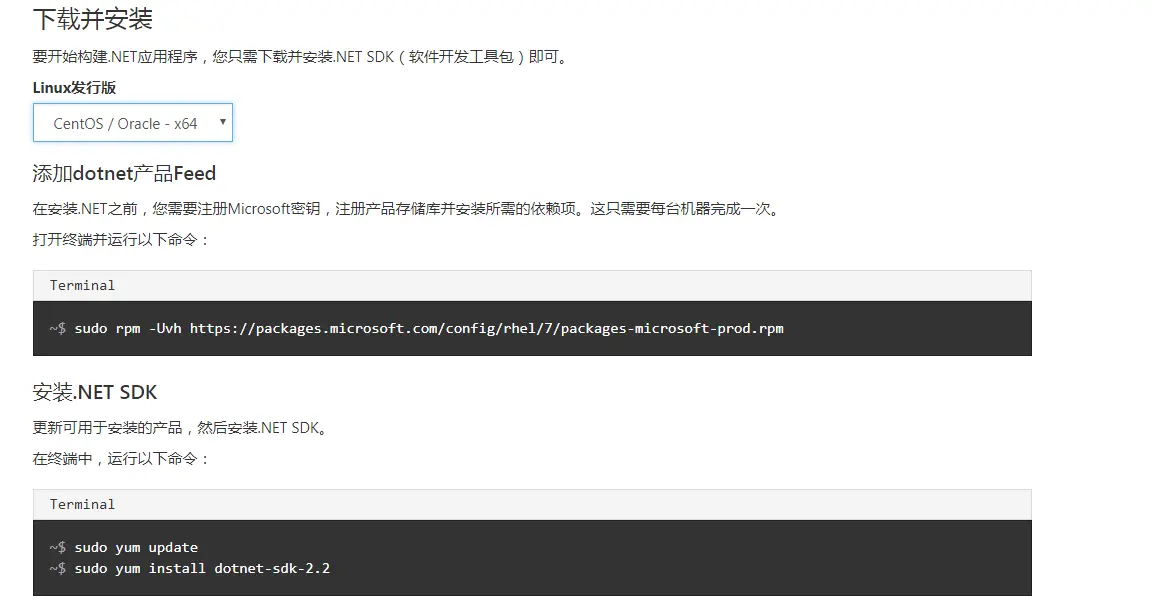
安装成功后随便用一个命令检测是否安装成功,例如: dotnet --version
接着继续安装nginx反向代理服务器,用于映射端口方便我们访问
1. 添加nginx存储库: sudo yum install epel-release
2. 安装ngingx: sudo yum install nginx
3. 启动nginx: sudo systemctl start nginx
4. 启动防火墙允许http后台https访问
sudo firewall-cmd --permanent --zone=public --add-service=http
sudo firewall-cmd --permanent --zone=public --add-service=https
sudo firewall-cmd --reload
(如果想在系统启动时运行nginx,运行命令:sudo systemctl enable nginx)
直接在本机访问我们上面虚拟机80端口的地址,这里是192.168.64.128,就可以看见nginx界面了
vs创建一个.net core例子,记得在program.cs里面指定路由地址
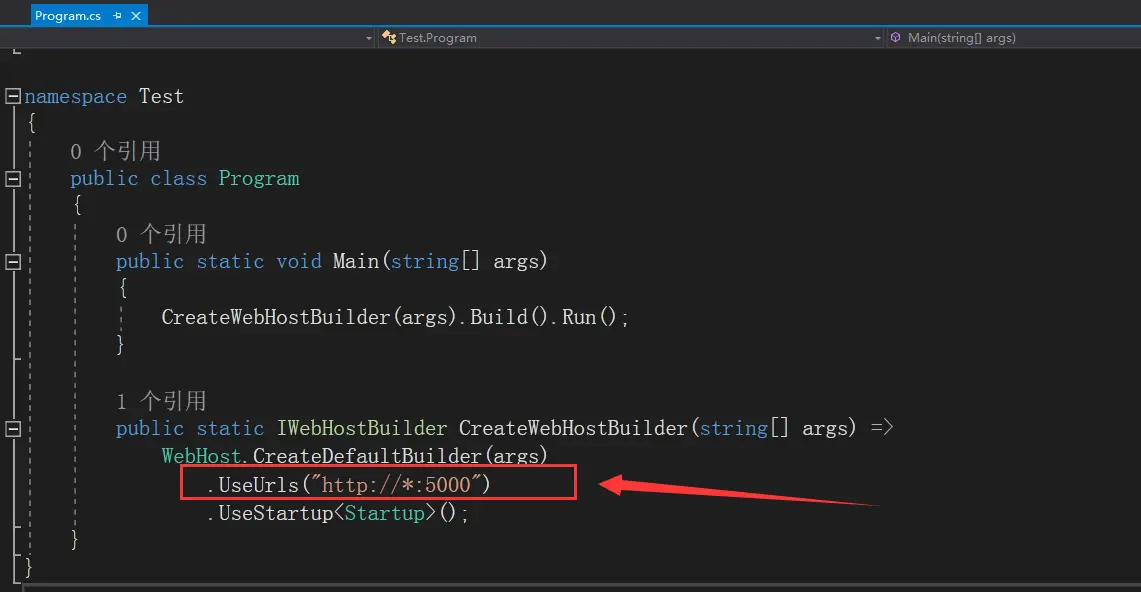
接着发布到指定文件夹,使用FileZilla上传到centos指定位置,我这里上传到/home/hello里面的
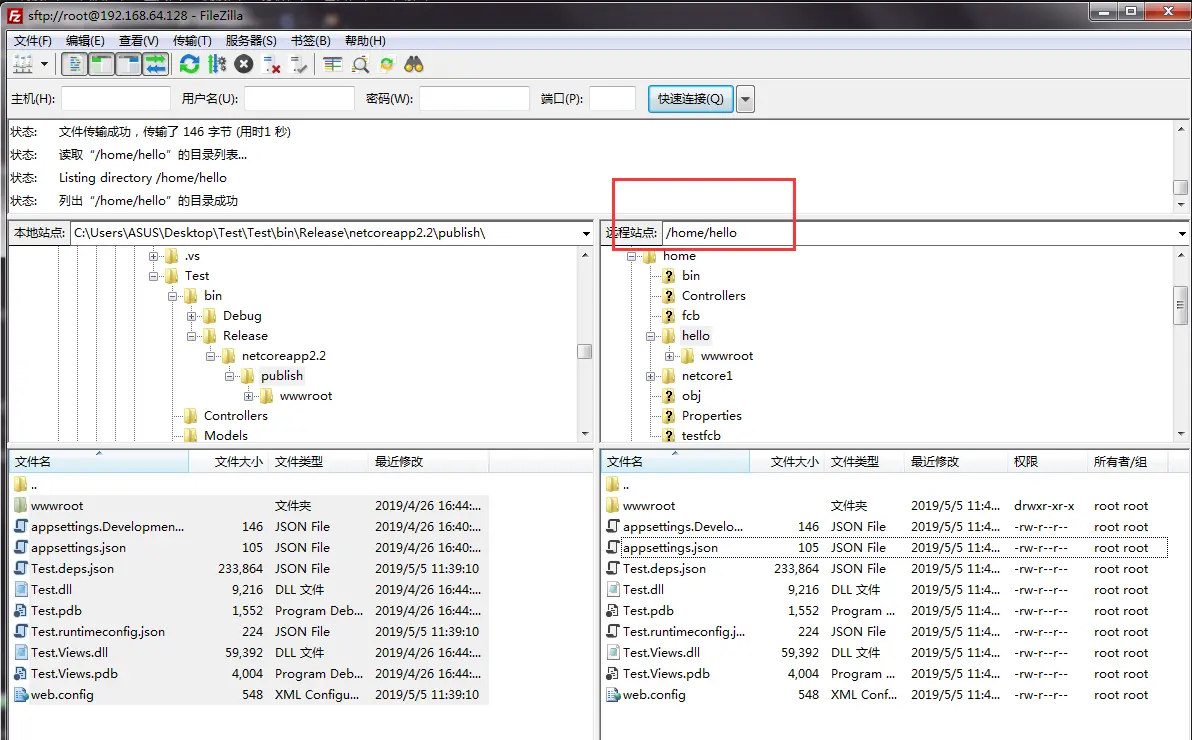
在centos查看一下文件是否存在

可以看到文件已经过来了,接下来运行起来 dotenet Test.dll

运行成功后,不能按Ctrl+z,否则进程会被暂停,外部访问会出现
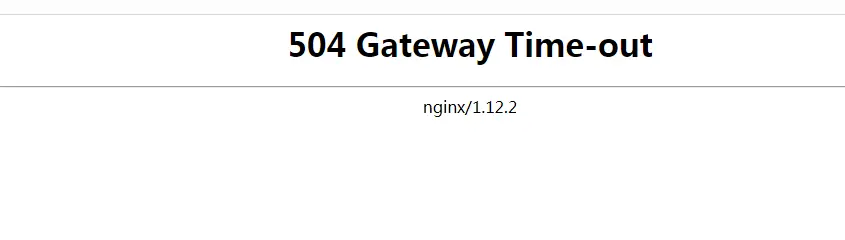
这里,我们重新打开一个putty,用root账号连接上centos
进入nginx配置的默认菜单:cd /etc/nginx
编辑nginx.conf文件,屏蔽所有默认的80端口反向代理
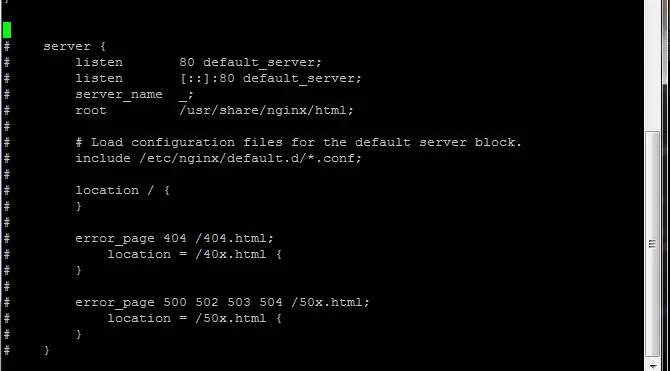
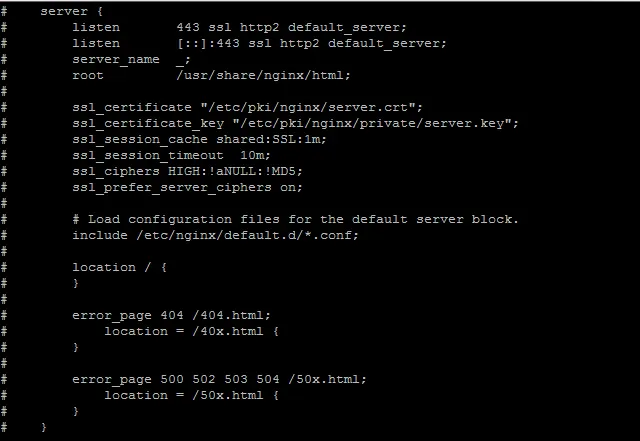
并且加入自己的反向代理用80端口指向5000
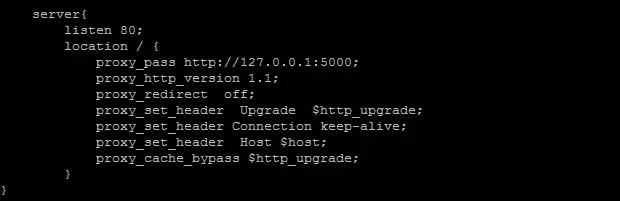
重新加载并且重启nginx
nginx -s reload
systemctl restart nginx
好了现在就可以在本机访问了
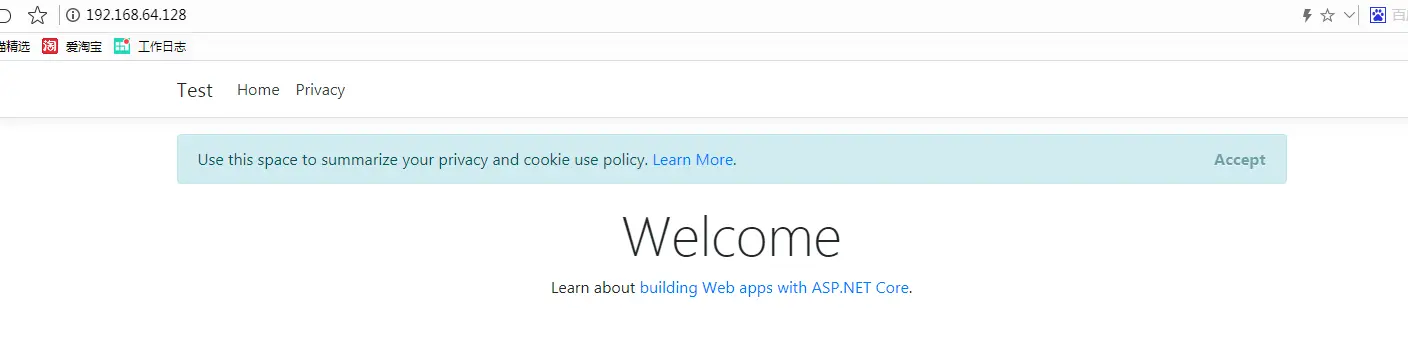
PS:
1. 如果出现502
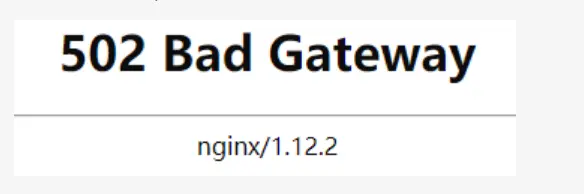
原因:SELinux配置问题。
解决:关闭SELinux。
输入:sestatus,如果SELinux status: enabled ,表示开启,输入vi /etc/selinux/config 修改配置:SELINUX=disabled。
然后重启CentOS
2. 如果出现
Job for nginx.service failed because the control process exited with error code
出现这个错误则是default.conf或nginx.conf文件,查看是否少写了一个分号,确实不行就卸载nginx再重装
可能会需要用到的一些命令:
nginx停止:
ps -ef|grep nginx 查看所有进程
kill -9 PID 杀死进程
nginx重启:
sudo service nginx restart
nginx卸载:
yum remove nginx 记得删除nginx相关的所有文件
看下是否删除成功 which nginx
查看某个端口的进程
netstat -anp | grep 端口号
杀掉进程: kill -9 PID
访问网址: curl 网址 (curl http://192.168.64.128)






















 310
310

 被折叠的 条评论
为什么被折叠?
被折叠的 条评论
为什么被折叠?








